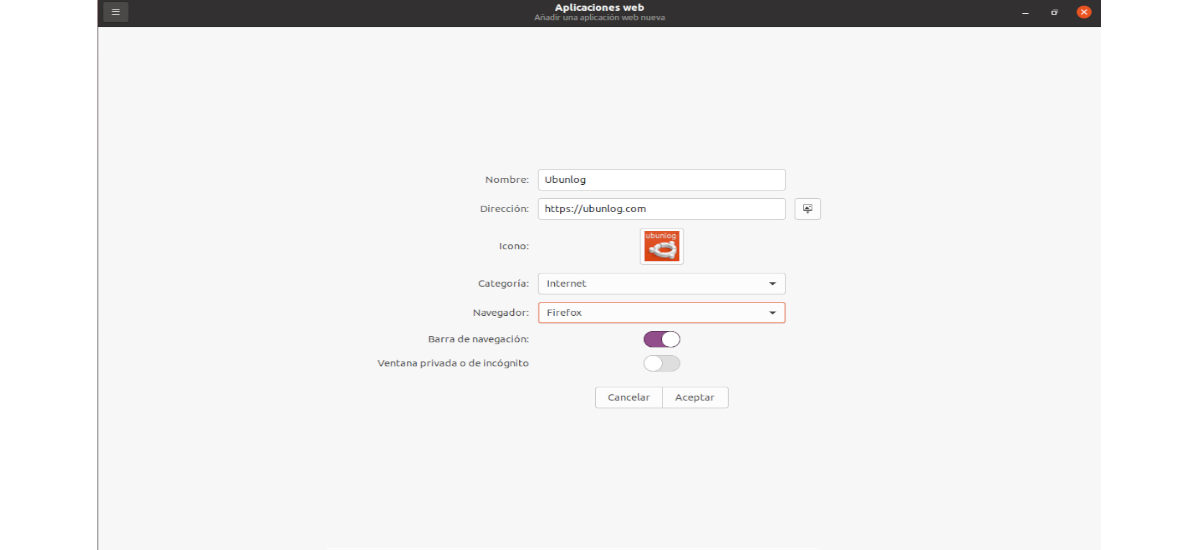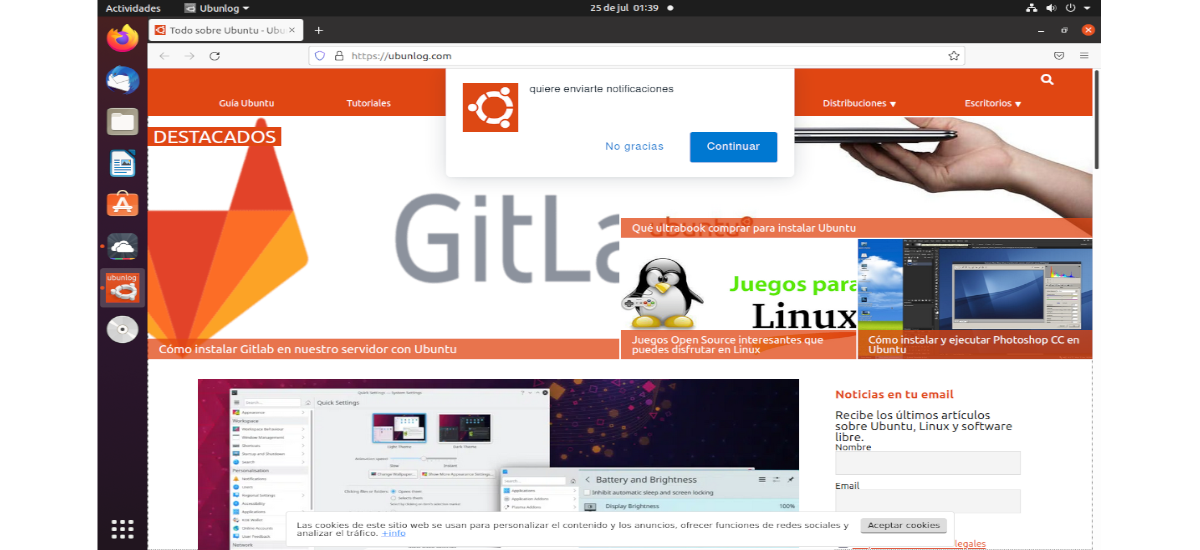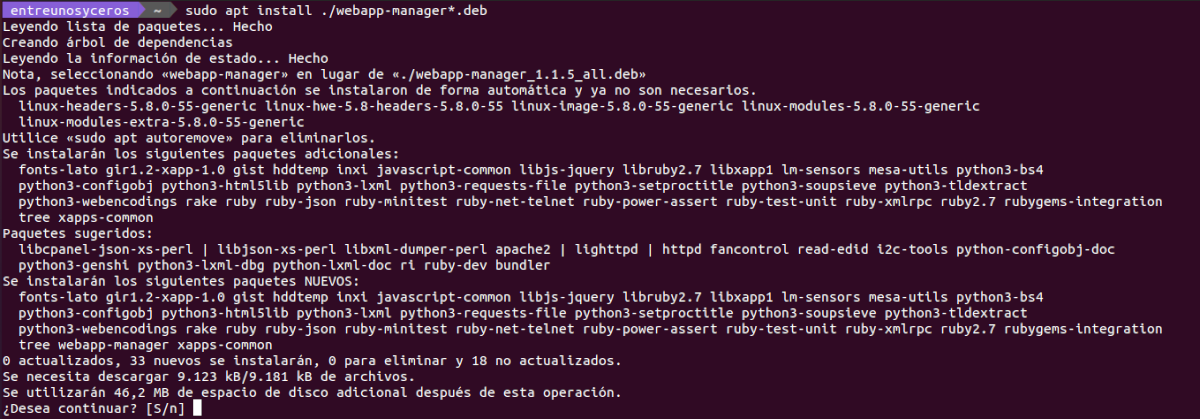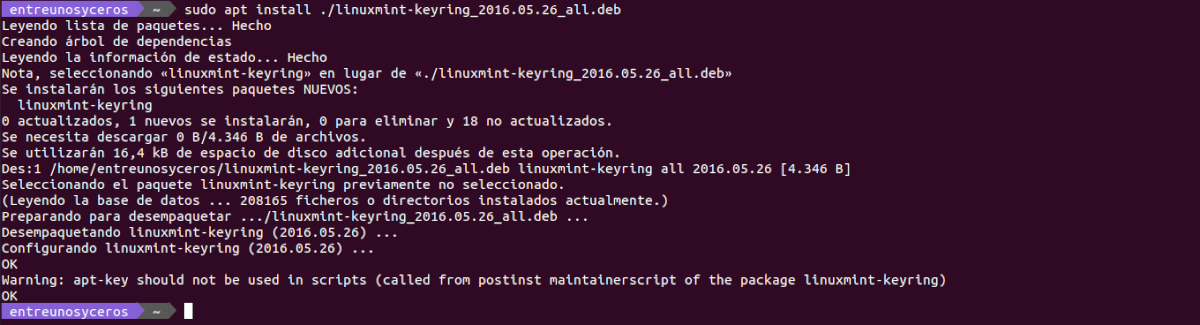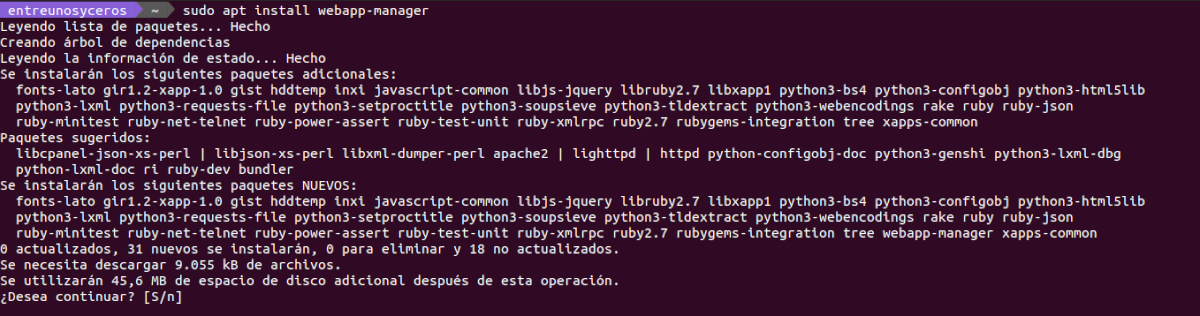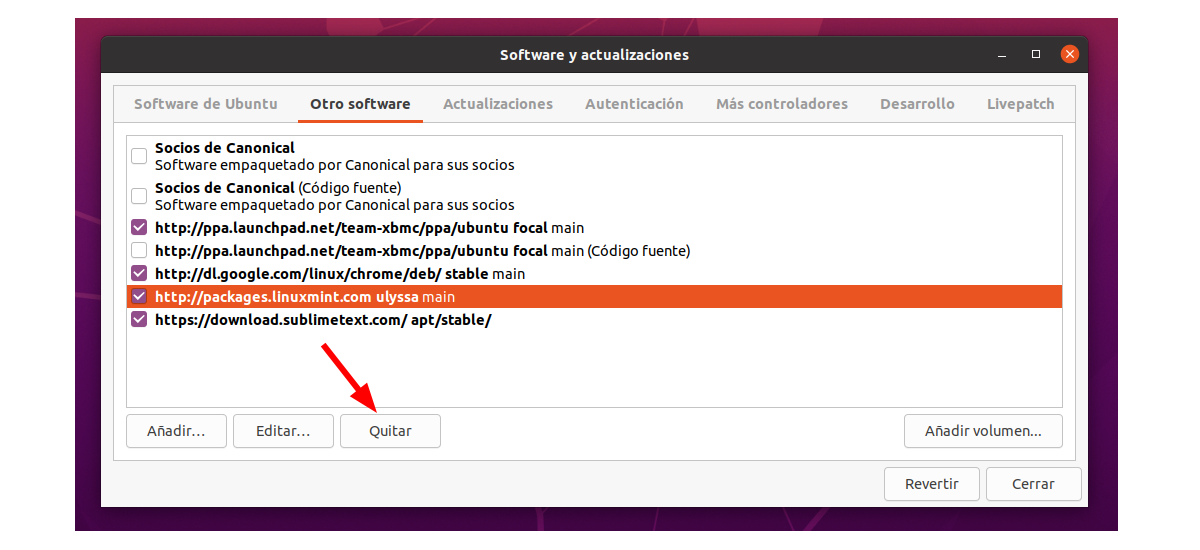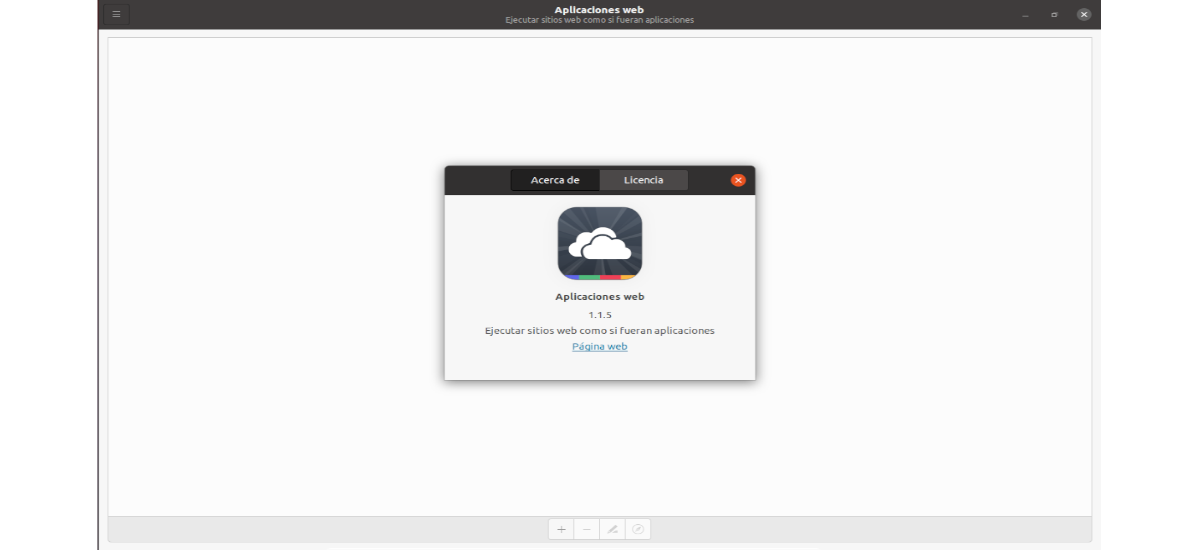
I den næste artikel skal vi se på WebApp Manager. Denne app er baseret på Peppermints Ice SSB, som er udviklet af Linux Mint. WebApp Manager ligner meget Ice SSB i både form og slutresultat.
Betjeningen af denne applikation skal siges, at den er ekstremt enkel. Som angivet i deres GitHub-arkiv, dette program giver os mulighed for at køre websider, som om de var desktop-applikationerMed andre ord vil det skabe genveje på vores skrivebord til de websider, der interesserer os. Disse adganger giver os mulighed for at tildele det et navn og et ikon. Vi kan også kategorisere de applikationer, vi opretter, og vælge med hvilken browser de oprettes og åbnes.
Brug af WebApp Manager er let. Vi bliver kun nødt til at udføre det, tildele et navn til den applikation, vi vil oprette, og vi bliver også nødt til at medtage den tilsvarende URL. Vi bliver også nødt til at vælge en menukategori, vælge et ikon til applikationen og vælge standardbrowseren for at starte den. Det er det.
Efter oprettelse af en webapplikation efter ethvert websted efter eget valg, vi kan starte det direkte fra applikationsmenuen, som vi ville med vores oprindelige applikationer, og den kører i en browser med en brugerprofil.
Generelle funktioner i WebApp Manager
- Es en gratis og open source-applikation.
- Konto med moderniseret ikon og layout til brugergrænsefladen.
- Mulighed for vis eller skjul Firefox-navigationslinjen.
- Inkluderer understøttelse af temaer fra ikoner til populære websteder.
- Forbedret download af favicon (support til favicongrabber.com).
- Programmet tilbyder nogle få tastaturgenveje.
- Hvis du bruger en letvægts-webbrowser, uden nogen udvidelse til at åbne et websted, i stedet for en webbrowser ligesom de sædvanlige, skal applikationen være hurtigere end den normale internet.
Installer WebApp Manager på Ubuntu
Som DEB-pakke
DEB-binærpakken kan downloades via download side Linux Mint. For at downloade den nyeste version, der blev offentliggjort i dag, kan vi åbne en terminal (Ctrl + Alt + T) og bruge wget til at downloade .deb-pakken:
wget http://packages.linuxmint.com/pool/main/w/webapp-manager/webapp-manager_1.1.5_all.deb
Når download er afsluttet, kan vi installer pakken ved hjælp af denne anden kommando i samme terminal:
sudo apt install ./webapp-manager*.deb
Når det er installeret korrekt, kan vi start applikationen på udkig efter din kande på vores hold.
Fra Linux Mint-arkivet
Hvis du vælger denne installation, vil vi tilføj Linux Mint repository og modtag kun opdateringer til applikationen fra det repository.
At starte vi skal download nøglen (den dag i dag er det 'linuxmint-keyring_2016.05.26_all.deb'). Du kan åbne en terminal (Ctrl + Alt + T) og bruge wget til at downloade filen:
wget http://packages.linuxmint.com/pool/main/l/linuxmint-keyring/linuxmint-keyring_2016.05.26_all.deb
Det næste trin vil være installer downloadet fil med kommandoen:
sudo apt install ./linuxmint-keyring*.deb
Vi fortsætter tilføje Linux Mint 20-lageret kører denne anden kommando:
sudo sh -c 'echo "deb http://packages.linuxmint.com ulyssa main" >> /etc/apt/sources.list.d/mint.list'
Inden du installerer programmet, lad os indstille Ubuntu til kun at installere webapp-manager fra Linux Mint repository. Vi opnår dette ved at udføre følgende kommando for at oprette og åbne konfigurationsfilen med vores foretrukne teksteditor:
sudo gedit /etc/apt/preferences.d/mint-ulyssa-pin
Vi skal indsætte følgende linjer indeni.
# Permitir actualizar solo el webapp manager desde el repositorio de Ulyssa Package: webapp-manager Pin: origin packages.linuxmint.com Pin-Priority: 500 ## Package: * Pin: origin packages.linuxmint.com Pin-Priority: 1
Vi er færdige med at gemme og afslutte filen. Tilbage i terminalen fortsætter vi opdatering af den tilgængelige softwarecache:
sudo apt update
Nu kan vi installer appen med kommandoen:
sudo apt install webapp-manager
Afinstaller WebApp Manager
til fjern appen, vi behøver kun at åbne terminalen (Ctrl + Alt + T) og udføre i den:
sudo apt remove --auto-remove webapp-manager
til slet Linux Mint repository, fjerner vi den tilsvarende linje fra software og opdateringer → anden software.
Derudover kan vi også slet den oprettede konfigurationsfil for at indstille prioriteten ved hjælp af kommando:
sudo rm /etc/apt/preferences.d/mint-ulyssa-pin
Flere oplysninger om dette program kan fås fra projekt GitHub-side.